新手可能会觉得CentOS的网络设置挺繁琐。但事实上,只要熟悉几个关键步骤和技巧,就能轻松完成系统与网络的连接。下面,我将逐一为大家介绍这些设置方法。
检查网络硬件
上网前,先要确认网络设备是否正常工作。得看看网卡有没有电,网线是不是接对了。要是用笔记本连无线网,得确保无线网卡已经打开。以前我还以为软件出了问题,后来才发现是网线没插牢,这种小细节要特别注意。所以,得先确保硬件一切正常。
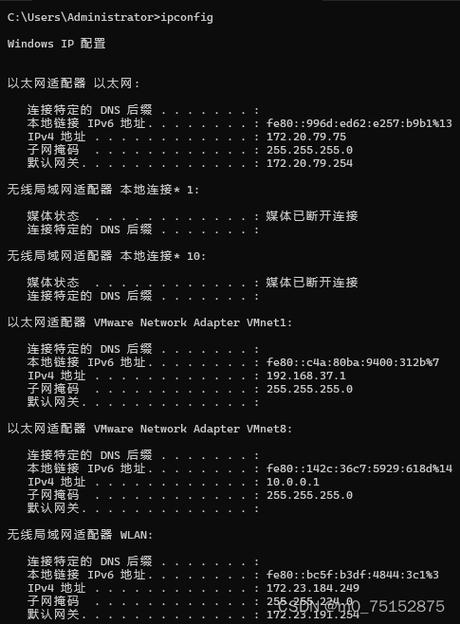
需要确认系统是否准确识别了网卡。可以在终端输入特定命令,比如使用lshw -C network,来查看系统内识别出的网络设备详细信息。如果网卡信息没有出现,可能是驱动程序出了问题centos如何上网设置,需要安装或更新驱动。
配置静态IP
在CentOS系统上,有时需要设置一个固定的IP地址。这需要修改网络配置文件,一般是在/etc/sysconfig/network-scripts目录下找到相应的网卡配置文件,例如ifcfg-eth0。接着,在文件中输入IP地址、子网掩码、网关以及DNS服务器的相关信息。若要设置IP地址为192.168.1.100,还需将子网掩码设为255.255.255.0。
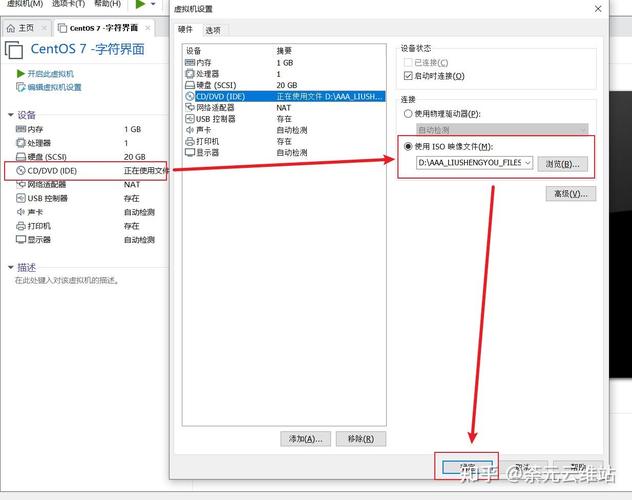
编辑完成,别忘了保存文件。然后,启动网络服务来使配置生效。只需运行systemctl restart network命令。这样,静态IP的设置就算完成了。在企业内部网络中,一般要将服务器设置为静态IP,以便其他设备能正确访问。
配置DHCP
日常上网时,使用DHCP自动获取IP地址确实方便多了。只需在网络设置里将IP获取方式设为DHCP。然后,在配置文件里把IP地址、子网掩码等数据注释掉,再加上BOOTPROTO=dhcp这条命令,系统就会自动从DHCP那里获取网络配置信息。
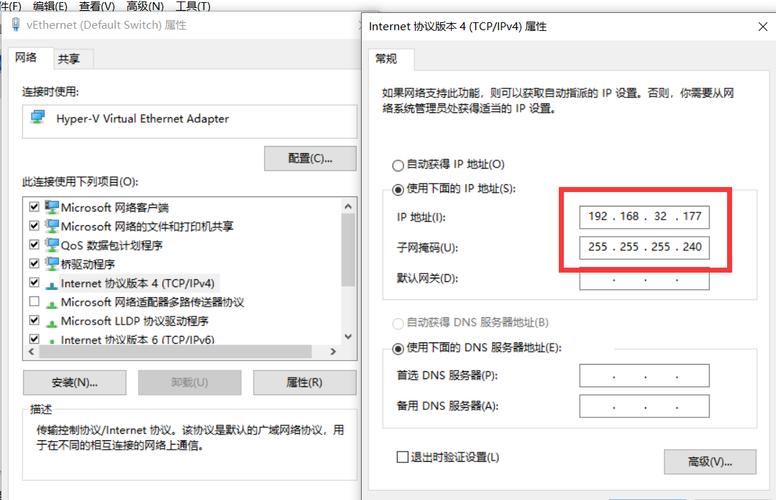
文件保存并重启网络服务后,系统会向DHCP服务器发送请求,通过动态方式来获取IP地址和相应的设置。在家庭网络中,如果有多台电脑,路由器会自动为它们分配IP地址。有了这样的设置,CentOS系统能够顺利连接到网络。
连接无线网络
要接入无线网络linux系统,首先得装上对应的管理程序。像nmcli这样的工具挺常见,它能辅助查找附近的无线信号。你只需在终端敲入nmcli device wifi list,就能看到周围的网络选项。选定了想连接的网络,再运行nmcli device wifi connect命令就搞定了。 password 进行连接。
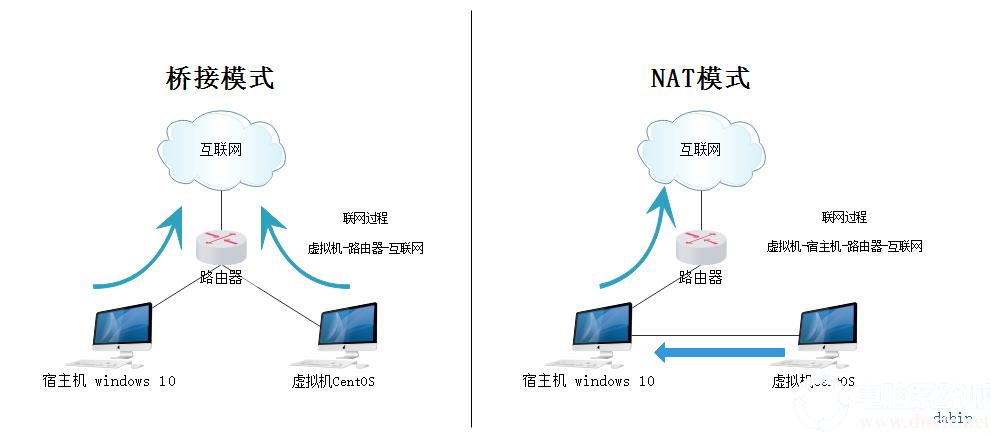
若密码输入出错或连接不上,请仔细检查网络名称(SSID)和密码是否完全正确。一旦连接顺利,您的CentOS系统就能像其他设备一样,无障碍地享受无线网络服务,比如在咖啡馆等公共场所接入无线网络。
<b>测试网络连接</b>
不管怎样配置上网,设置完毕后都要确认网络是否运行良好。可以试试使用ping命令,比如ping ,如果收到回复,说明网络连接大致没问题。此外,还可以打开几个网页,或者用curl命令下载文件,这样能更全面地了解网络的运行状况。
如果在测试时发现无法连接网络,应当认真回顾之前的操作步骤,查看是否有填写错误,或者防火墙阻挡了网络连接。要迅速找到并解决这些问题,这样才能保证系统能够顺利上网。
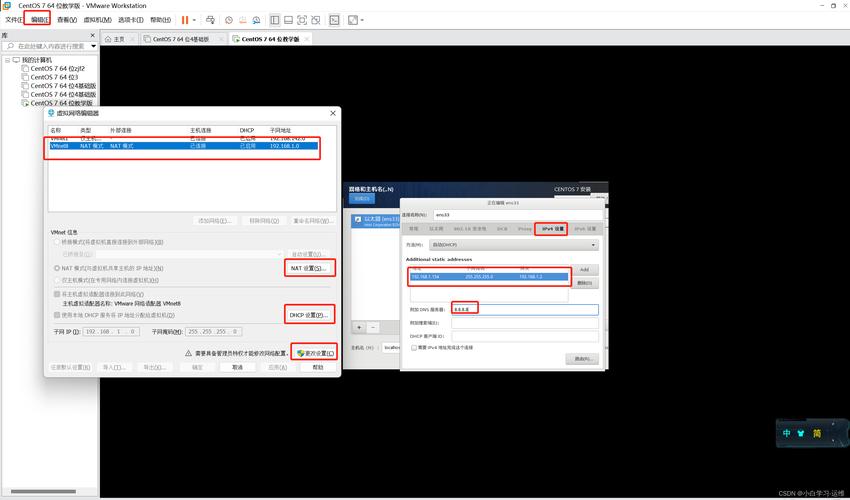
<b>解决常见问题</b>
在设置过程中,可能会遇到不少问题。比如,网络配置文件的权限不够linux 虚拟主机,这就导致编辑和保存变得无法实现。这时,就需要用sudo`来提升权限,确保文件能被正常修改。此外,防火墙也可能阻碍网络访问,你可以尝试开启相关端口,或者暂时关闭防火墙进行测试。
偶尔,通过DHCP获取IP地址可能会不成功,这往往是因为DHCP服务器出了故障。在这种情况下,可以尝试用静态IP地址上网。面对网络配置的难题,不要急躁,要细心分析,查找有关资料,问题终将得以解决。在CentOS系统使用过程中,你是否遇到过特别难解决的问题?别忘了点赞和转发这篇文章centos如何上网设置,让我们一起交流讨论。
